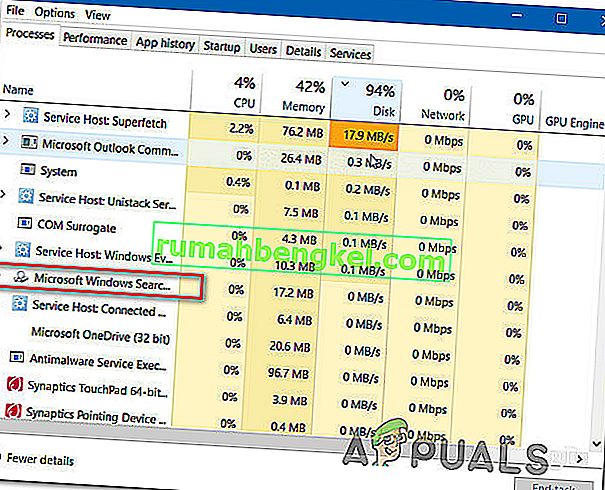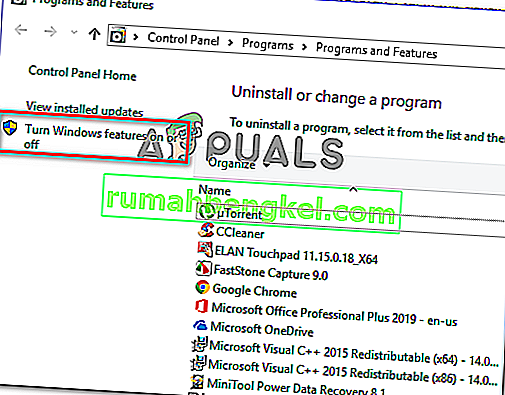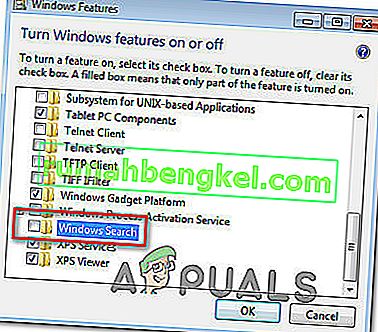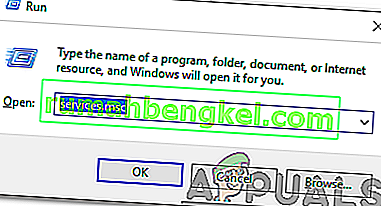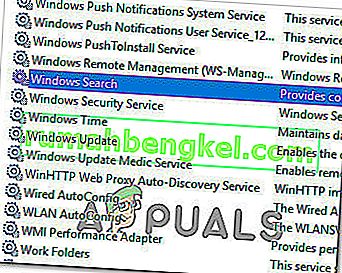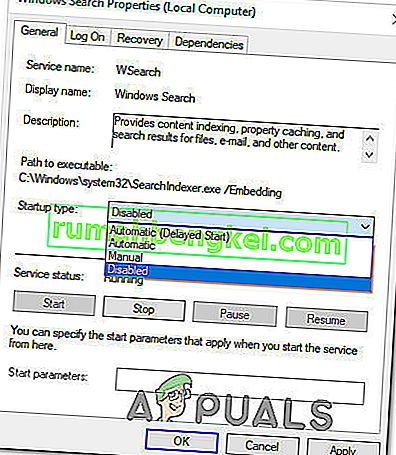Деякі користувачі звертаються до нас із запитаннями, помітивши заплановане завдання в Windows, яке, мабуть, займає багато системних ресурсів. Запитання, яке найчастіше задається, - пояснення того, що робить це завдання, і наскільки це важливо для нормального функціонування операційної системи Windows.

Що таке ActivateWindowsSearch?
ActivateWindowsSearch є частиною запланованого завдання функції пошуку Windows, яка присутня в Windows 7, Windows 8.1 та Windows 10. Завдання ActivateWindowsSearch є важливою частиною функціональності пошуку і має бути загартованим лише в тих ситуаціях, коли користувачі активно шукають спосіб відключити пошук Windows.
Завдання ActivateWindowsSearch використовується для пошуку файлів та програм, проіндексованих для швидких результатів.
Вимкнення цього завдання може спричинити помилки у програмах, які налаштовано на запуск під час запуску, таких як Internet Explorer, рукописний вказівка на планшетному ПК, медіацентр Windows та інші.
Чи слід вимикати ActivateWindowsSearch (пошук Windows)?
Безумовно, найпопулярнішою причиною того, чому користувачі шукають способи відключити завдання ActivateWindowsSearch разом із функцією пошуку Windows, є підвищення продуктивності системи. На низьких класах комп'ютерних конфігурацій вимкнення індексації на жорстких дисках є одним з найпростіших способів поліпшити продуктивність вашого ПК.
Однак бувають ситуації, коли відключення функції пошуку не призведе до підвищення продуктивності. Наприклад, якщо у вас швидкий процесор (еквівалент i5, i7 або AMD) + звичайний жорсткий диск або твердотільний диск, відключення пошуку Windows не призведе до покращення продуктивності. Це відбувається тому, що ваш центральний процесор чудово здатний підтримувати індексацію навіть тоді, коли виконуються інші вимоги до ресурсів - багатоядерні процесори чудово керують робочим навантаженням.
Але якщо у вас низька ціна конфігурації з повільним процесором + будь-яким типом традиційних жорстких дисків, тоді вимкнення пошуку Windows має бути чим розглянути, якщо ви шукаєте шляхи покращення продуктивності вашої системи. Є повідомлення про те, що користувачі стверджують, що індексатор пошуку Windows (функція, яка покладається на завдання ActivateWindowsSearch) в кінцевому підсумку використовує понад 80% оперативної пам’яті - у цьому випадку насправді рекомендується відключити пошук Windows.
Ще однією можливою причиною того, чому ви можете відключити це завдання, є використання еквівалентної сторонньої програми, яка практично робить те саме (такі інструменти, як Everything).
Що станеться, якщо вимкнути ActivateWindowsSearch?
Незважаючи на те, що вимкнення ActivateWindowsSearch разом із усією службою пошуку Windows може призвести до покращення продуктивності системи, це також вплине на ряд інших функціональних можливостей, які можуть бути або не бути важливими для вас:
- У Windows 7 або старіших версіях натискання ярлика пошуку ( клавіша Windows + F ) більше не відкриватиме функцію пошуку. Натомість це спричинить повідомлення про помилку, подібне до "Немає програми, пов’язаної з виконанням запитуваної дії"
- Типи файлів на основі пошуку, такі як search-ms, searchconnector-ms та osdx, більше не будуть розпізнаватися вашою версією Windows.
- Заголовки стовпців зможуть лише сортувати елементи і більше не будуть групуватися або групуватися. Це означає, що ви більше не зможете впорядковувати подання бібліотеки / провідника файлів за метаданими.
- Покращена можливість пошуку буде відсутня в медіацентрі Windows.
- Розпізнавання рукописного вводу на планшетному ПК не працюватиме, коли пошук Windows вимкнено.
- Internet Explorer не матиме розширених можливостей.
Як вимкнути ActivateWindowsSearch (пошук Windows)?
Якщо ви вирішите відключити завдання ActivateWindowsSearch разом із пошуком Windows, точна процедура залежить від версії Windows, яку ви використовуєте в даний час. У версіях, старших за Windows 10, процедуру зробити це було набагато простіше, оскільки пошук Windows був знімною функцією, інтегрованою в інтерфейс оболонки.
У Windows 10 ви можете досягти того самого результату, лише вимкнувши різноманітні групові політики або відключивши основну службу пошуку Windows.
З огляду на це, дотримуйтесь методу, який застосовується до ОС Windows, яку ви використовуєте в даний час.
Спосіб 1: Як відключити пошук Windows у Windows 8.1 та Windows 7
Якщо ви не використовуєте Windows 10, ви зможете набагато ефективніше вимкнути функцію пошуку за допомогою екрана Функції Windows. Цей метод не тільки не дозволить пошуку Windows та будь-яким пов’язаним із ним завданням злити системні ресурси, але також видалить будь-які докази цієї функції (вікна пошуку, пов’язані з нею параметри налаштування тощо).
Ось короткий посібник з вимкнення пошуку Windows у Windows 7 та Windows 8 / 8.1:
- Перш за все, потрібно переконатися, що служба пошуку Windows наразі не використовується. Для цього натисніть Ctrl + Shift + Esc, щоб відкрити диспетчер завдань.
- У диспетчері завдань перейдіть на вкладку Процеси та знайдіть процес пошуку Microsoft Windows. Побачивши його, клацніть правою кнопкою миші та виберіть у контекстному меню пункт Завершити завдання .
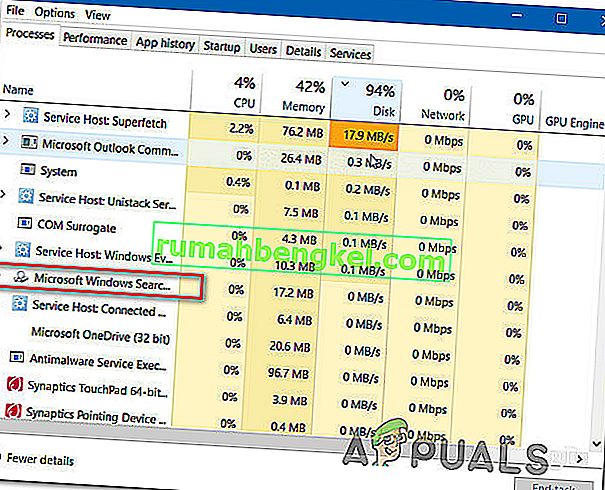
- Після тимчасової зупинки служби натисніть клавішу Windows + R, щоб відкрити діалогове вікно Виконати . Потім введіть “appwiz.cpl” і натисніть Enter, щоб відкрити вікно Програми та функції .

- Усередині вікна " Програми та функції" натисніть " Увімкнути або вимкнути функції Windows" у вертикальному меню ліворуч.
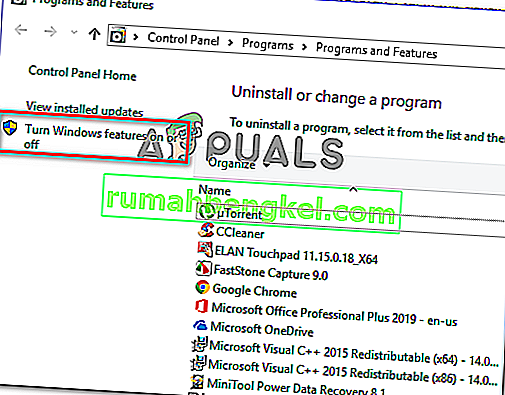
- Усередині вікна пошуку Windows прокрутіть список функцій і знайдіть Пошук Windows. Побачивши, зніміть прапорець, пов’язаний з ним, і натисніть кнопку Ok .
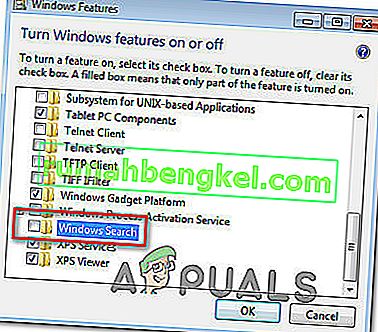
- Коли з’явиться запит у вікні підтвердження, натисніть Так і дочекайтеся, поки зміни будуть застосовані. Потім перезавантажте комп’ютер.
- Після завершення наступної послідовності запуску функцію пошуку Windows тепер вимкнено.
Примітка. Якщо ви коли-небудь захочете повторно ввімкнути пошук Windows (разом із завданням ActivateWindowsSearch ), просто перепроектуйте наведені вище дії та ввімкніть функцію пошуку Windows.
Спосіб 2: Як відключити пошук Windows у Windows 10
Якщо ви хочете відключити пошук Windows у Windows 10, найкраще це зробити за допомогою утиліти Services. Але майте на увазі, що на відміну від процедури у Windows 7 та Windows 8, цей метод не видалить елементи функції пошуку Windows.
Це означає, що навіть якщо ActivateWindowsSearch та інші пов’язані завдання більше не мають права використовувати системні ресурси, ви все одно побачите елементи, пов’язані з пошуком.
Ось короткий посібник з вимкнення служби пошуку Windows у Windows 10:
- Натисніть клавішу Windows + R, щоб відкрити діалогове вікно Виконати. Потім введіть “services.msc” та натисніть Enter, щоб відкрити вікно Служб .
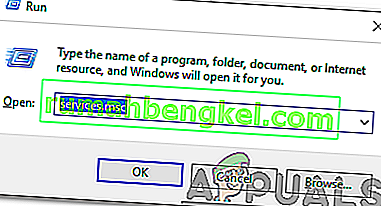
- Опинившись на екрані служб, виберіть у вертикальному меню ліворуч Служби (Місцеві) .
- Перейдіть до правої панелі, прокрутіть список служб і знайдіть пошук Windows. Знайшовши послугу, двічі клацніть на ній.
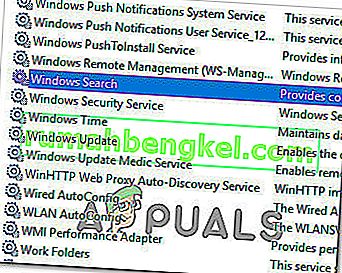
- На екрані Властивості служби пошуку Windows виберіть вкладку Загальне та змініть тип запуску (за допомогою випадаючого меню) на Вимкнено. Потім натисніть кнопку Застосувати, щоб зберегти поточну конфігурацію.
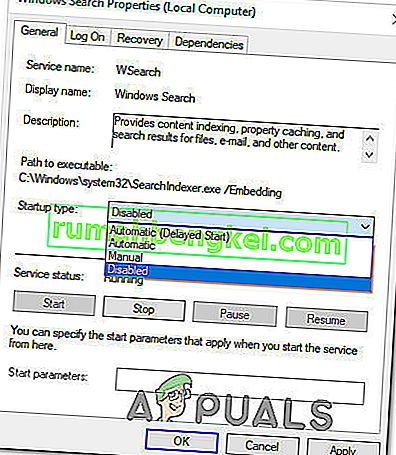
- Це воно. Пошук Windows зараз ефективно вимкнено в Windows 10. Якщо ви хочете знову ввімкнути функцію пошуку Windows, просто встановіть для типу запуску значення Автоматично (Затримка запуску) .